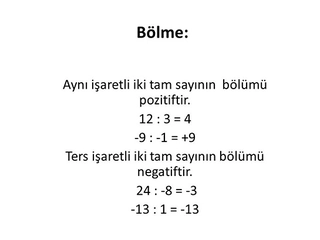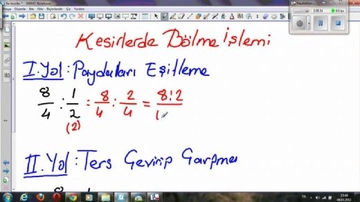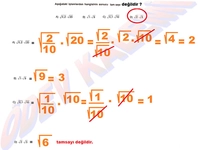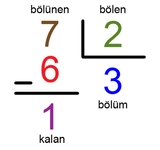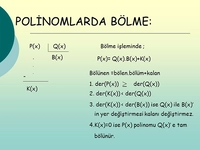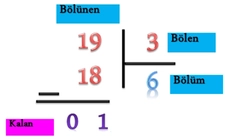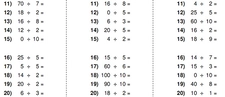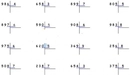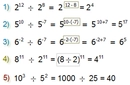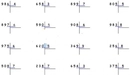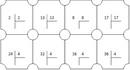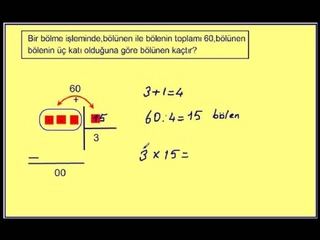
Exel'de bölme işlemi nasıl yapılır?
Excel'de bölme işlemi, veri analizi ve hesaplama süreçlerinde sıkça kullanılan bir yöntemdir. Bu rehber, adım adım bölme işleminin nasıl gerçekleştirileceğini ve alternatif yöntemleri açıklamaktadır. Kullanıcılar, formüllerle etkili hesaplamalar yapabilirler.
Excel'de Bölme İşlemi Nasıl Yapılır?Microsoft Excel, veri analizi ve hesaplama işlemleri için yaygın olarak kullanılan bir elektronik tablo programıdır. Bu makalede, Excel'de bölme işleminin nasıl yapılacağına dair adım adım bir rehber sunulacaktır. Bölme İşlemini Gerçekleştirmek İçin Gerekli Temel Bilgiler Bölme işlemi, matematiksel bir işlem olup, bir sayının diğerine bölünmesi anlamına gelir. Excel'de bölme işlemi yapmak için aşağıdaki bilgilere ihtiyaç vardır:
Excel'de Bölme İşlemi Yapma Adımları Excel'de bölme işlemi gerçekleştirmek için şu adımları izleyebilirsiniz: 1. Excel Programını Açın Excel programını bilgisayarınızda açarak yeni bir çalışma kitabı oluşturun veya mevcut bir dosyayı yükleyin. 2. Sayıları Girin Bölme işlemi yapmak istediğiniz sayıları Excel hücrelerine girin. Örneğin, A1 hücresine 10 ve B1 hücresine 2 yazabilirsiniz. 3. Bölme Formülünü Yazın Bölme işlemi için formül yazmanız gerekmektedir. C1 hücresine gidin ve şu formülü yazın:`=A1/B1`Bu formül, A1 hücresindeki sayıyı B1 hücresindeki sayıya bölecektir. 4. Sonucu Görüntüleyin Formülü girdikten sonra Enter tuşuna basın. C1 hücresinde 5 sonucunu göreceksiniz, bu da 10'un 2'ye bölünmesiyle elde edilen sonuçtur. Excel'de Bölme İşlemi İçin Alternatif Yöntemler Excel'de bölme işlemi yapmanın yanı sıra, aşağıdaki alternatif yöntemleri de kullanabilirsiniz:
Excel'de Bölme İşlemi ile İlgili Ekstra Bilgiler Bölme işlemi yaparken dikkat edilmesi gereken bazı noktalar vardır:
Sonuç olarak, Excel'de bölme işlemi yapmak oldukça basit ve hızlı bir işlemdir. Yukarıda belirtilen adımlar ve ipuçları ile kullanıcılar, verilerini etkili bir şekilde analiz edebilir ve hesaplama işlemlerini kolaylaştırabilir. Excel, kullanıcı dostu arayüzü sayesinde matematiksel işlemleri kolayca gerçekleştirme imkanı sunmaktadır. |